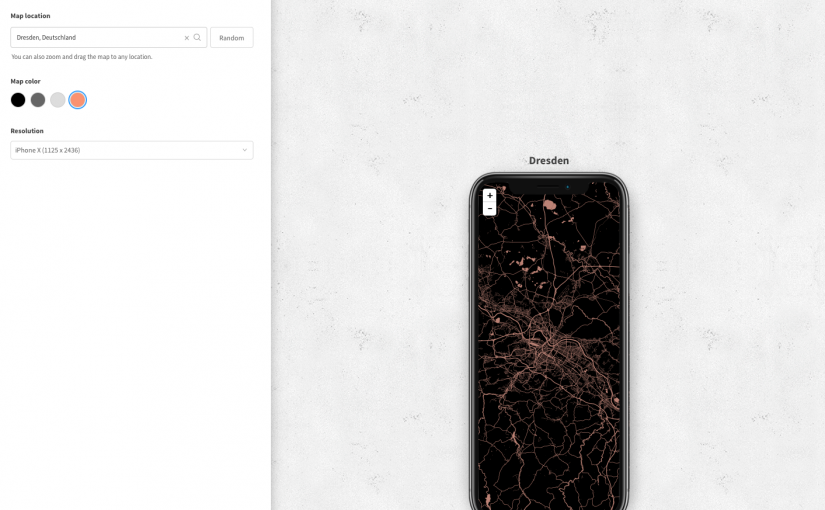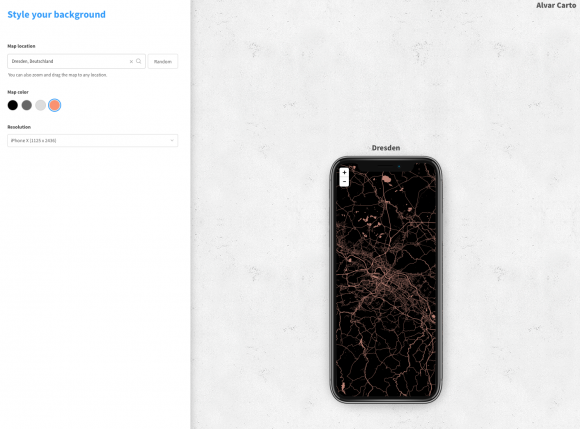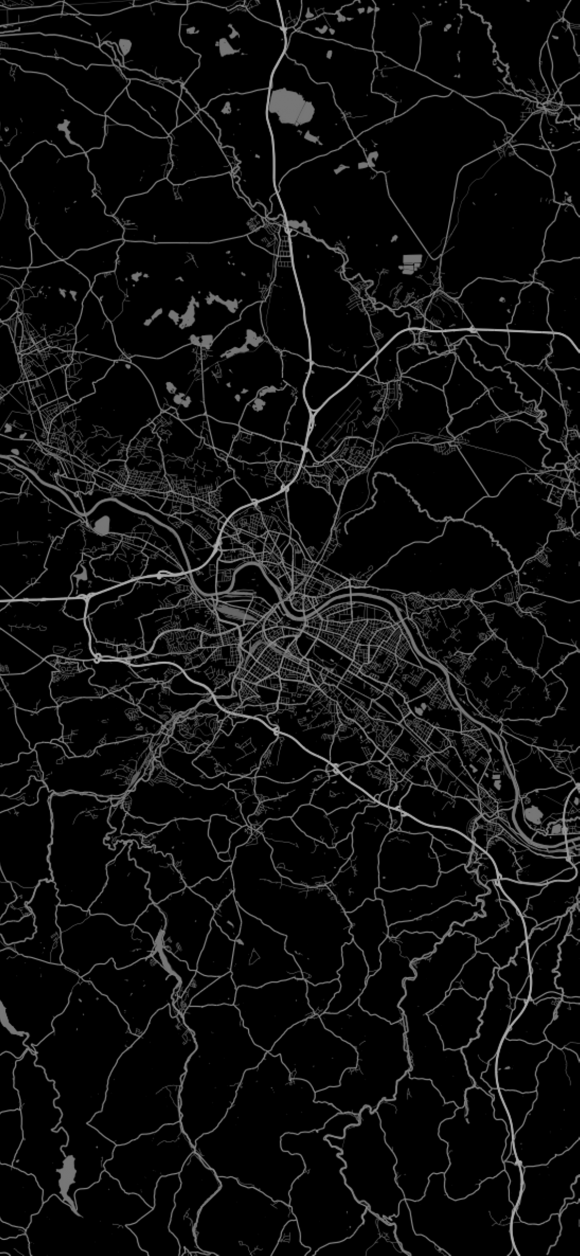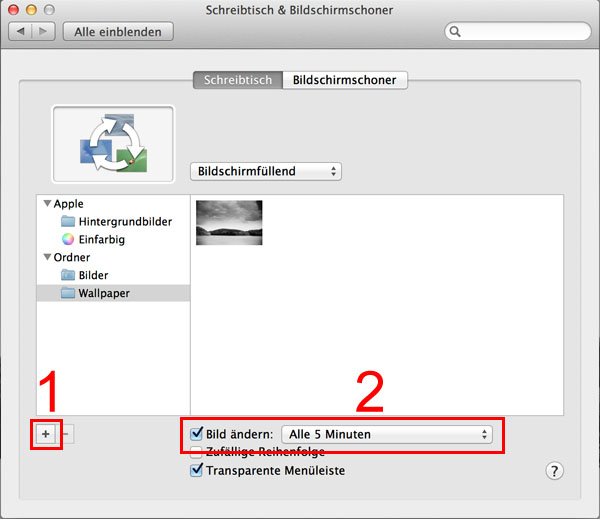Um seinem Handy den persönlichen Touch zu geben, sind Hintergrundbilder bzw. Wallpaper das einfachste und offensichtlichste Mittel. Viele mögen Bilder ihrer Liebsten sehen, wenn sie ihr Handy entsperren, andere wieder nehmen Landschaften oder abstraktes und wieder andere haben einfach nur einen einfarbigen Hintergrund.
Etwas richtig besonderes bekommt man bei alvarcarto.com geboten: einen wählbaren Kartenausschnitt, der in verschiedenen Schwarz-Weiss Varianten eingefärbt ist. Eigentlich bietet der Anieter dieses Verfahren für Poster an, hat sich aber nun dazu entschlossen, einen Generator für mobile Hintergrundbilder zu erstellen:
Man gibt einfach die gewünschte Location ein und wählt dann das Farbmuster. Anschließend stellt man noch das Handy Modell bzw. die richtige Auflösung ein, und schon kann man das Bild generieren lassen und es dann herunterladen.
Für meinen Wohnort Dresden sieht das Ergebnis dann so aus: